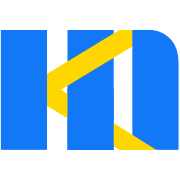二次开发
获取代码
bash
git clone https://github.com/GavinZhuLei/vue-form-making.git安装项目依赖包
bash
npm install如果安装失败,需要使用淘宝镜像地址,设置方法如下:
bash
npm config set registry https://registry.npmmirror.com运行项目
bash
npm run serve运行启动的项目是引用设计器的官方网站代码,设计器源码在 src/components 下面
打包设计器
修改代码后,可以通过以下代码重新对设计器进行打包,打包过后放在 dist/ 目录下面,可在代码中直接引用
bash
npm run build-bundle扩展表单属性
下面将介绍如何在设计器的基础上二次开发扩展自定义组件
1. 添加配置参数
src/components/Container.vue
javascript
<script>
export default {
// ...
data () {
return {
widgetForm: {
list: [],
config: {
labelWidth: 100,
labelPosition: 'top',
size: 'small'
// 在此处扩展表单的配置信息
},
},
}
}
}
</script>2. 扩展设计器配置
src/components/FormConfig.vue 下添加对表单的配置,其中 props.data 是上面配置信息的 widgetForm.config
3. 添加渲染信息
配置完成后,最后就是渲染,在 src/components/GenerateForm.vue 下添加自己增加的配置即完成了对表单属性的扩展
扩展组件
1. 添加自定义组件信息
src/components/componentsConfig.js 下添加配置信息,目前包括 basicComponents advanceComponents layoutComponents 三个对象,分别对应设计器中基础字段、高级字段、布局字段,将配置信息添加到对应的字段下面:
javascript
{
type: 'input', // 组件类型,保持唯一
name: '单行文本', //组件展示名称
icon: 'icon-input', //组件展示icon, 如果需要自定义,请参考 如何自定义图标
options: { // 组件配置信息,根据自定义组件自己添加配置
defaultValue: '', // 该值表示组件的默认值
}
}2. 引用组件
src/components/WidgetFormItem.vue 、 src/components/GenerateFormItem.vue 下分别引入自定义的组件:
javascript
import CustomComponent from '你的组件地址'
export default {
components: {
CustomComponent
}
}3. 添加组件配置信息
src/components/WidgetConfig.vue 下根据自己要求添加配置信息, props.data 结构为上面的配置信息,至此,自定义扩展的组件就成功的引入到设计器中。
自定义图标
项目使用的是阿里字体图标库 iconfont ↗ , 如果需要自定义图标配置,请将图标加入到自己的项目中,然后选择Font class,将代码下载到本地替换 src/iconfont 文件夹下的文件。